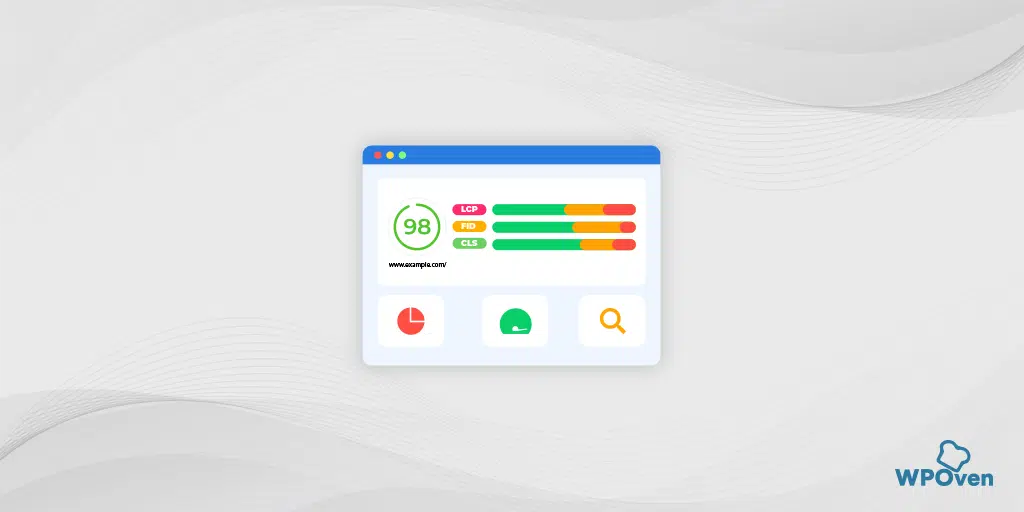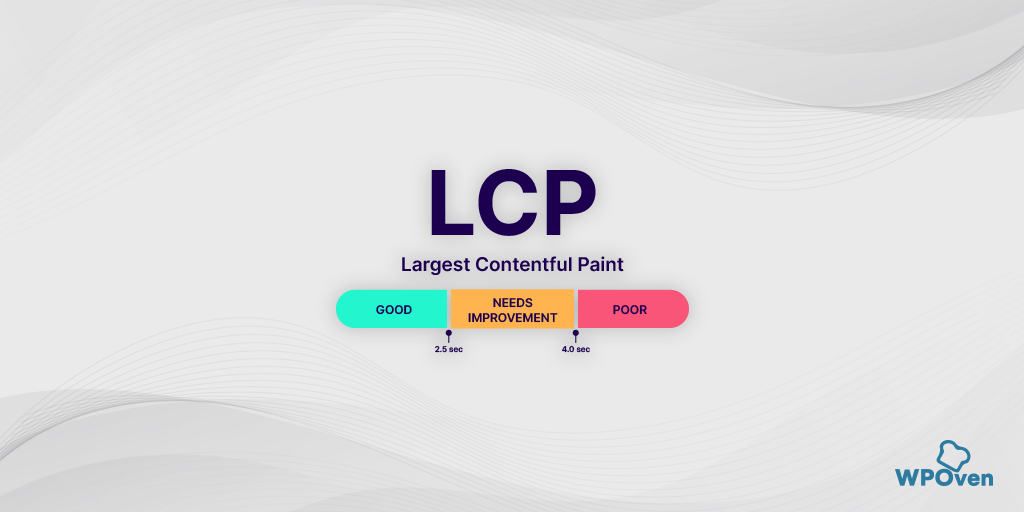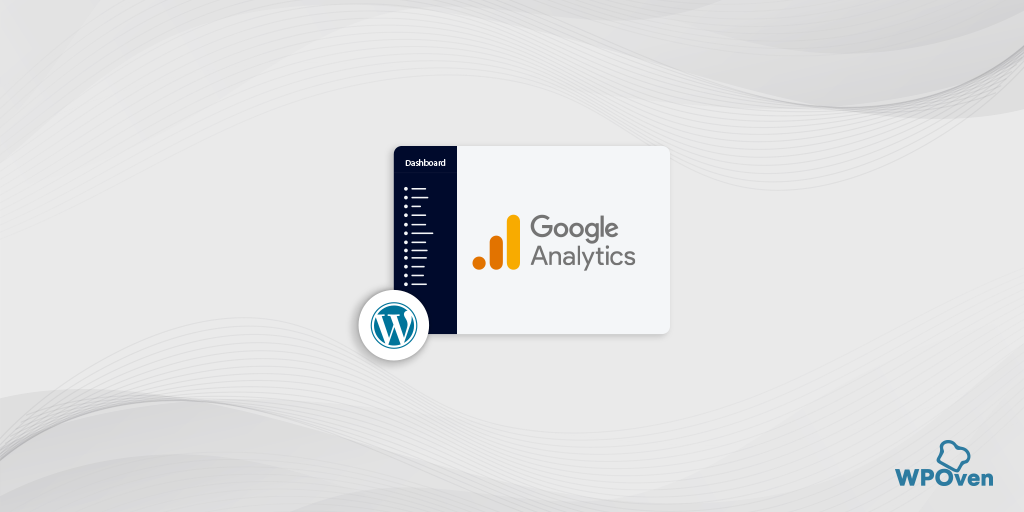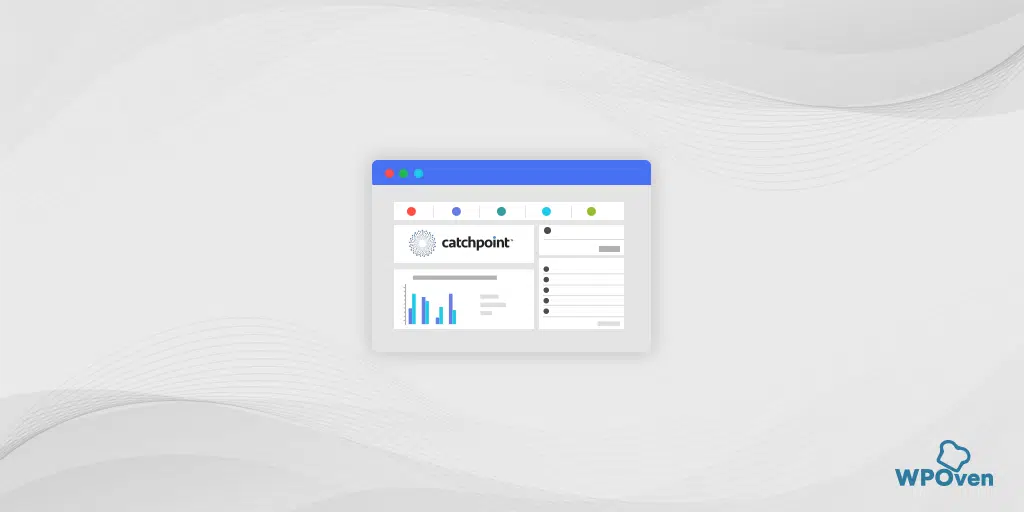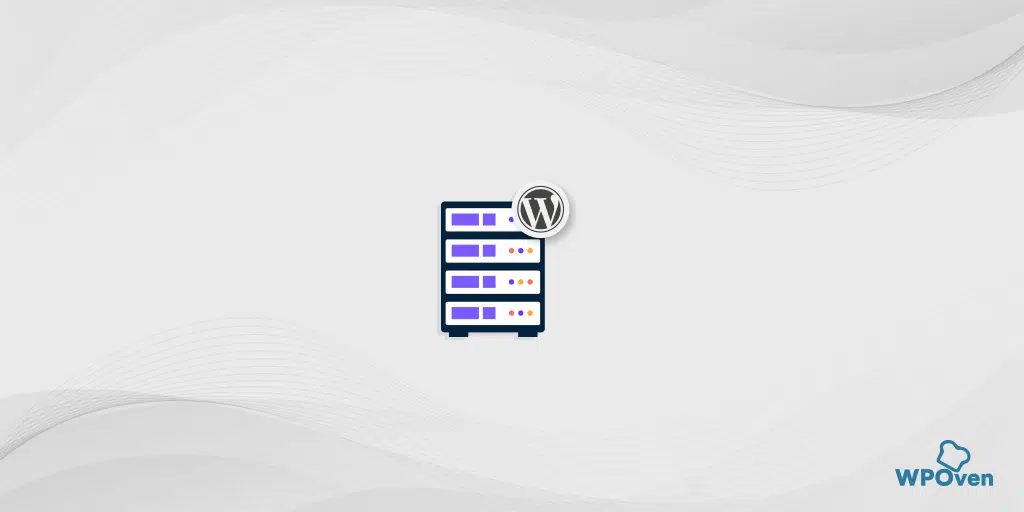Google PageSpeed Insights: Wie können Sie die Geschwindigkeit Ihrer Website verbessern?
Veröffentlicht: 2024-08-09Seitdem Google PageSpeed Insights zu einem der Rankingfaktoren von Google geworden ist, konzentrieren sich viele Webmaster, Websitebesitzer und Entwickler auf die Optimierung ihrer Websites und streben danach, eine perfekte 100/100-Bewertung zu erreichen.
Deshalb helfen wir Ihnen, ohne viel Aufhebens zu verstehen, worum es bei Google PageSpeed Insights geht, und bieten Ihnen eine umfassende Anleitung direkt auf den Punkt. Bleiben Sie bis zum Ende bei diesem Artikel und erfahren Sie mehr über dieses magische Werkzeug.
Was ist Google PageSpeed Insights?
Google PageSpeed Insights ist ein kostenloses und leistungsstarkes Tool zur Analyse der Website-Leistung, das von Google bereitgestellt wird. Es hilft, tiefe Einblicke in den Gesamtzustand einer Website zu gewinnen und liefert detaillierte Analyseberichte für Desktop- und Mobilansichten.
Die Verwendung ist einfach: Sie müssen lediglich die URL Ihrer Website eingeben und auf die Schaltfläche „Analysieren“ klicken. Voila! Nach einigen Minuten wird ein vollständig analysierter Bericht erstellt.
Zur besseren Verständlichkeit nutzt Google hierfür verschiedene Metriken und ein Scoring-Verfahren.
Die Gesamtleistung der Website wird anhand verschiedener Best Practices zur Leistungsoptimierung anhand einer 100-Punkte-Bewertung analysiert. Je höher die Punktzahl, desto besser sind Leistung, Geschwindigkeit und Effizienz der Website.
Das Beste am Google PageSpeed Insight-Tool ist, dass es Ihnen nicht nur Analyseberichte liefert, sondern Google auch Verbesserungsmöglichkeiten empfiehlt, die die Leistung Ihrer Website steigern.
Sie fragen sich vielleicht, wie Google die Website-Leistung beurteilt. Google hat dafür ein anderes proprietäres Tool namens Lighthouse.
Es handelt sich um ein automatisiertes Open-Source-Tool, das die Webleistung und deren Qualität analysiert. Auf dieser Grundlage wird ein detaillierter Bericht erstellt und bei Bedarf Verbesserungen vorgeschlagen, typischerweise basierend auf diesen beiden Daten.
1. Labordaten : Diese Daten werden von Lighthouse in idealen und kontrollierten Umgebungen gesammelt. Die Tests werden unter optimalen Bedingungen durchgeführt und wenn Probleme oder Fehler festgestellt werden, werden Sie mit Verbesserungsvorschlägen benachrichtigt. Es bietet jedoch keine Einblicke in reale Benutzererfahrungsprobleme.
2. Felddaten : Diese Daten erfassen reale Benutzererfahrungen, die von Google Chrome gesammelt wurden. Es konzentriert sich hauptsächlich auf das Verhalten und die Interaktion der Benutzer mit der Website. Es hilft zu verstehen, wie echte Benutzer über Ihre Website denken, allerdings mit begrenzten Messwerten.
Was sollte der beste Google PageSpeed Insight-Score sein?
Gemäß der Empfehlung von Google gilt ein Wert über 90 als gut, ein Wert zwischen 50 und 89 als verbesserungswürdig und ein Wert unter 50 als schlecht.
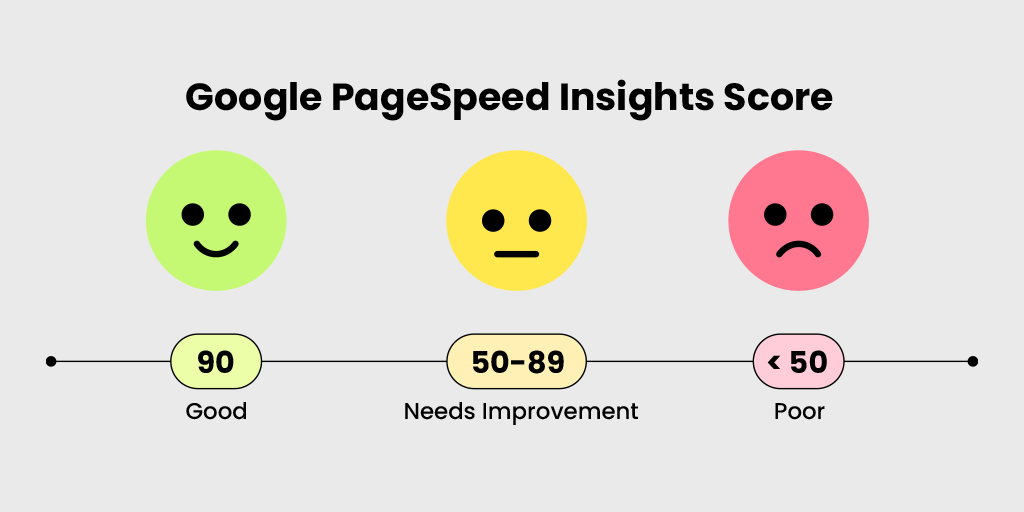
Diese Werte weisen lediglich darauf hin, dass Ihre Besucher möglicherweise keine gute Erfahrung mit Ihren Webseiten machen, wenn der PageSpeed Insights-Wert Ihrer Website unter 90 liegt. Dies kann sich auch negativ auf Ihre SEO-Bemühungen auswirken.
Das bedeutet jedoch nicht, dass Sie sich darauf konzentrieren sollten, eine perfekte 100/100-Punktzahl zu erreichen. In Wirklichkeit ergibt es überhaupt keinen Sinn. Das Einzige, was für Besucher zählt, ist die Qualität der von Ihnen bereitgestellten Inhalte und die schnellen Lösungen, die Sie anbieten.
Entlarvung des Mythos vom 100/100-Score von Google PageSpeed Insight
Wie eingangs erwähnt, betrachtet Google PageSpeed Insight als eines seiner Ranking-Signale. Seitdem besteht das Hauptziel von Entwicklern, Webmastern und Websitebesitzern darin, eine perfekte 100/100-Punktzahl zu erreichen.
Leider vergessen sie beim Erreichen der perfekten Punktzahl, einen weiteren, wichtigeren Aspekt des Analyseberichts zu beachten: die Vorschläge.
Zweifellos sollten Sie immer versuchen, die Geschwindigkeit und Leistung der Website auf das optimale Niveau zu bringen, aber zu Ihrer Überraschung ist es nicht so wichtig, eine perfekte 100/100-Punktzahl zu erreichen.
Ja, Sie haben es richtig gehört: Eine 100/100-Punktzahl garantiert keine bessere Platzierung in den Suchergebnissen. Es wäre sehr dumm, sich ausschließlich auf Ergebnisse zu verlassen, die auf Google Page Speed Insights basieren.
Dies liegt daran, dass die Website-Geschwindigkeit von Standort zu Standort unterschiedlich ist. Um diese Aussage zu überprüfen, können Sie ein anderes kostenloses Tool namens Pingdom verwenden.
Im Gegensatz zu PageSpeed Insights können Sie mit Pingdom Tests von verschiedenen Standorten aus durchführen. Darüber hinaus können Sie GTmetrix ausprobieren, ein weiteres beliebtes Testtool, das die Leistungsfähigkeit von Google PageSpeed Insight, YSlow und Webpagetest vereint.
Nun kommt der interessante Teil: Wenn Sie Tests auf all diesen Plattformen durchführen, besteht eine hohe Wahrscheinlichkeit, dass die Ergebnisse leicht voneinander abweichen, was zeigt, wie zufällig diese Ergebnisse sein können, was sie für eine absolute Zuverlässigkeit unzuverlässig macht.
Kurz gesagt, der eigentliche Faktor sind Ihre Besucher, die nichts mit Ihrem PageSpeed-Score zu tun haben. Für sie zählt nur, wie schnell sie die Inhalte oder Informationen sehen, die sie auf Ihrer Website suchen.
Dies können Sie erreichen, indem Sie sich auf die Geschwindigkeit Ihrer Website konzentrieren und an den Empfehlungen der PageSpeed Insight-Ergebnisse arbeiten, anstatt danach zu streben, eine perfekte 100/100-Gesamtpunktzahl zu erreichen.
Welchen Einfluss hat Google PageSpeed Insight auf das Google-Ranking?
Suchmaschinen sind stets bestrebt, ihren Benutzern die relevantesten Informationen bereitzustellen und gehen keine Kompromisse beim Inhalt oder der Benutzererfahrung ein. Dies sind Schlüsselfaktoren, die sie in ihren Ranking-Algorithmen berücksichtigen und die Sie ebenfalls nicht außer Acht lassen sollten.
Da PageSpeed Insights von einer der größten Suchmaschinen, Google, betrieben wird, wäre es unklug, es zu ignorieren, da es Auswirkungen auf die SERPs haben kann. Google ist hier besonders streng, insbesondere bei seinen Suchergebnissen.
Denn langsame Ladezeiten irritieren die Nutzer und führen dazu, dass sie Ihre Website sofort verlassen. Besucher hingegen bleiben eher auf Ihrer Website, wenn diese schnell lädt und ihnen die gesuchten Informationen zeitnah liefert.
Dies verbessert insgesamt das Benutzererlebnis, bei dem Suchmaschinen keine Kompromisse eingehen. Je schneller die Seitenladezeit ist, desto besser ist das Benutzererlebnis und desto höher sind die Chancen auf bessere SERP-Rankings.
Zusammenfassend lässt sich sagen, dass sich die Verbesserung Ihres PageSpeed Insights-Scores positiv auf Ihre SEO-Bemühungen auswirken und Ihr Suchmaschinenranking verbessern kann.
Hinweis: Nur die Verbesserung Ihres PageSpeed Insights-Scores garantiert keine besseren Suchmaschinen-Rankings; Es sollten auch mehrere andere Faktoren berücksichtigt werden.
Wie können Sie das Google PageSpeed Insight Tool nutzen?
Google PageSpeed Insights ist ziemlich einfach zu verwenden. Sie müssen lediglich die Website-URL eingeben und auf die Schaltfläche „Analysieren“ klicken.
Abhängig von der Komplexität der Website und der Internetverbindung dauert es eine Weile, bis das Tool die Website oder Webseite analysiert und einen vollständigen Bericht sowohl für die mobile als auch für die Desktop-Version erstellt.
Wenn der Bericht erstellt wird, finden Sie die Core Web Vitals-Bewertung Ihrer Website, die angibt, ob sie bestanden oder nicht bestanden wurde, etwa so:
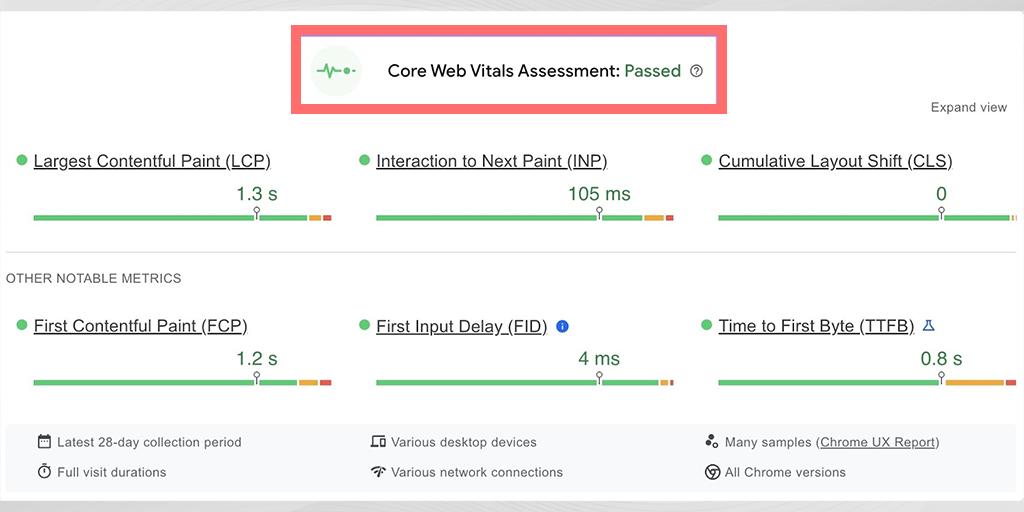
Sie fragen sich vielleicht auch, was Core Web Vitals sind. Sie können sich unseren ausführlichen und speziellen Blog zum Thema „Core Web Vitals: Alles, was Sie wissen müssen“ ansehen.
Neben dem Abschnitt „Core Web Vitals“ zeigt PageSpeed Insight auch Leistungswerte im Abschnitt „ Leistungsprobleme diagnostizieren “ an.
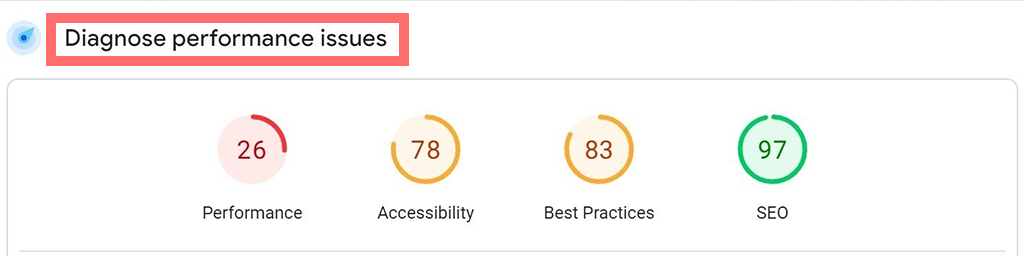
Es gibt vier Kategorien: Leistung, Barrierefreiheit, Best Practices und SEO, und jede davon hatte eine individuelle Punktzahl unter 100.
- Leistung : Dieser Wert kombiniert mehrere Faktoren, um zu zeigen, wie schnell und optimiert Ihre Seite ist. Zu den Faktoren zählen unter anderem, wie schnell der Inhalt geladen wird, wie lange es dauert, bis die Seite vollständig angezeigt wird, und wie stabil der Inhalt beim Laden ist.
- Barrierefreiheit : Dieser Score prüft, wie einfach es für alle Nutzer, auch für Menschen mit Behinderungen, ist, Ihre Seite zu nutzen. Es berücksichtigt Dinge wie Navigation, Alt-Text und Farbkontrast.
- Best Practices : Dieser Wert misst, wie gut Ihre Seite den empfohlenen Webentwicklungspraktiken folgt. Dazu gehört der Einsatz moderner Technologien, sicherer Verbindungen und optimiertem Code.
- SEO (Suchmaschinenoptimierung) : Dieser Wert zeigt, wie gut Ihre Webseite für Suchmaschinen optimiert ist, die Metadaten, strukturierte Daten und Mobilfreundlichkeit umfassen.
Wenn Sie danach ein wenig nach unten scrollen, finden Sie den Abschnitt „ Diagnose “, der eine vollständige Liste der von Google bereitgestellten Vorschläge enthält, die seiner Meinung nach zur Verbesserung Ihrer Website geeignet sind.
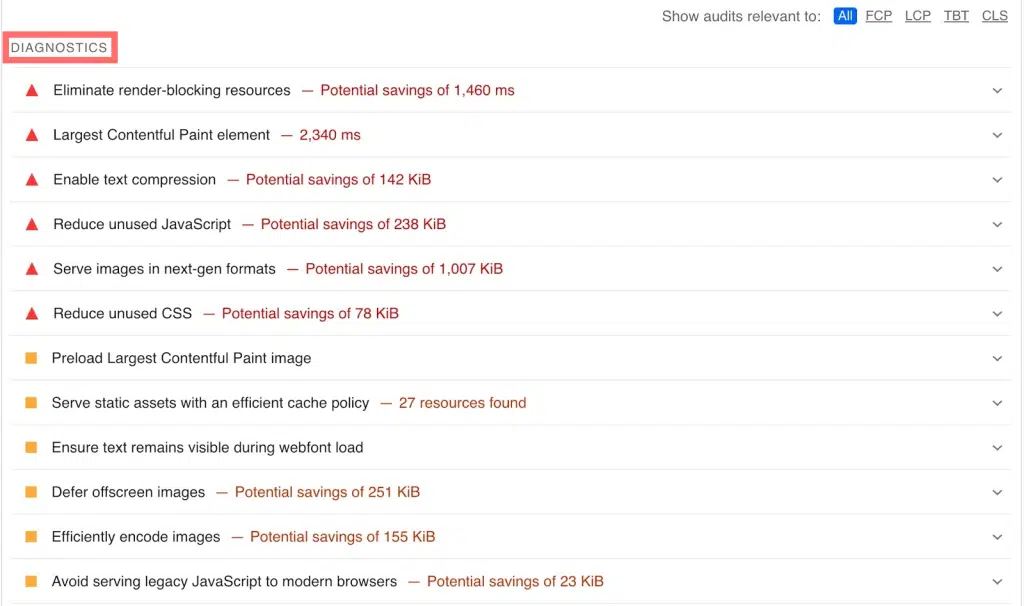
Die Auflistungen können Vorschläge zur Verbesserung der Serverantwortzeit, zur Optimierung von Code und Bildern sowie zur Behebung von Leistungsproblemen enthalten, die Ihre Website möglicherweise nicht bestanden hat.
Damit ist es noch nicht getan. Sie können auf jedes Element in der Liste klicken, um einen detaillierten Bericht über das Problem und mögliche Lösungen zu erhalten.
Nachdem Sie die Korrekturen und Verbesserungen implementiert haben, können Sie den Analysetest erneut ausführen, um zu überprüfen, ob sich die Punktzahl verbessert hat.
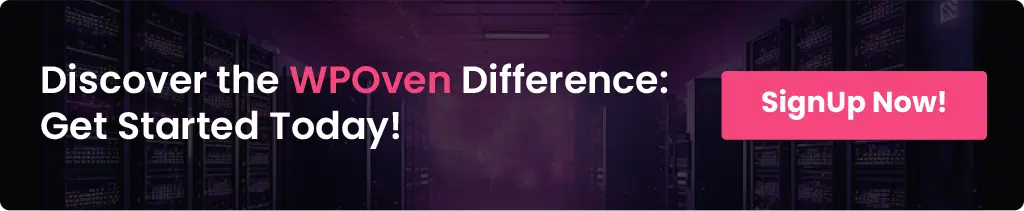
Wie können Sie den Google PageSpeed Insights Score optimieren? (15 beste Empfehlungen)
Obwohl Google PageSpeed Insights Ihnen auf der Grundlage des Speed Insights-Berichts genügend Empfehlungen liefert, gibt es dennoch einige Bereiche, die Sie erkunden und selbst beheben müssen.
Einige der von PageSpeed Insights bereitgestellten Vorschläge können für Sie leicht umsetzbar sein, andere erfordern jedoch möglicherweise technisches Fachwissen.
Schauen wir uns einige Empfehlungen im Detail an und wie Sie diese angehen sollten:
- Entfernen Sie Render-blockierende Ressourcen
- Bilder optimieren
- Reduzieren Sie die Antwortzeit des Servers (TTFB)
- Vermeiden Sie die Verkettung kritischer Anfragen
- CSS und JavaScript minimieren
- Schlüsselanfragen vorab laden
- Offscreen-Bilder aufschieben
- Vermeiden Sie Weiterleitungen über mehrere Seiten
- Begrenzen Sie die Größe des Dokumentobjektmodells
- Beschränken Sie die übermäßige Verwendung von Code von Drittanbietern
- Versuchen Sie, die Anzahl der Anfragen niedrig und die Übertragungsgröße klein zu halten
- Entfernen Sie nicht verwendetes CSS
- Reduzieren Sie die Ausführungszeit von JavaScript
- Verwenden Sie Videoformate für animierte Inhalte
- Stellen Sie sicher, dass der Text beim Laden des Webfonts sichtbar bleibt
1. Entfernen Sie Render-blockierende Ressourcen
Renderblockierende Ressourcen sind einer der Hauptgründe für langsame Ladezeiten von Webseiten. Weil die Browser des Besuchers dazu gedrängt wurden, vor dem Laden der Webseite Ressourcen wie CSS, JavaScript und Schriftarten herunterzuladen.
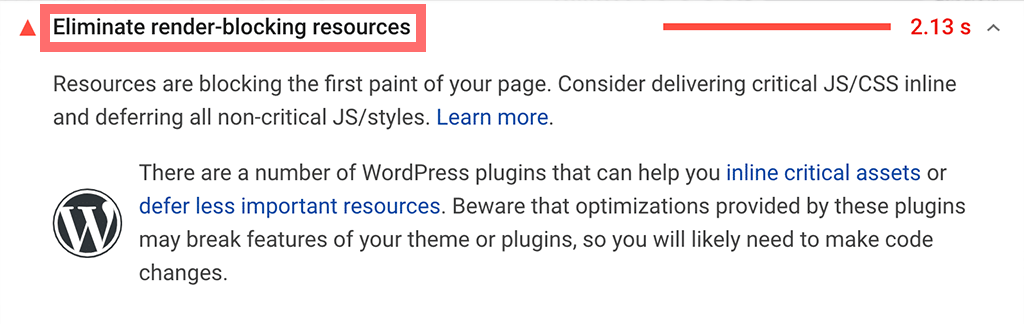
So beschleunigen Sie Ihre Seite:
- Suchen Sie im Abschnitt „Diagnose“ Ihres PageSpeed Insights-Berichts nach „Renderblockierende Ressourcen beseitigen“.
- Klicken Sie auf den Pfeil neben dem Vorschlag, um zu sehen, welche Ressourcen das Problem verursachen und wie viel Zeit Sie sparen könnten.
- Finden Sie heraus, welche dieser Ressourcen nicht unbedingt erforderlich sind, und entfernen Sie sie entweder, integrieren Sie sie oder verschieben Sie sie.
- Wenn Sie mit dem Codieren nicht vertraut sind, benötigen Sie für diesen Schritt möglicherweise die Hilfe eines Entwicklers.
Google schlägt oft vor, JavaScript und CSS, die das Rendern blockieren, zu entfernen, da sie das Laden der Seite verlangsamen.
- Zu viele dieser Dateien oben auf der Seite können die Geschwindigkeit Ihrer Website beeinträchtigen.
Wie man es repariert:
- Bei kleinen Websites können Sie mit einem Plugin wie Autoptimize kleine JavaScript- oder CSS-Dateien direkt in Ihren HTML-Code integrieren (oder „inline“).
- Verwenden Sie bei größeren Websites das Attribut „defer“, um JavaScript-Dateien zu laden, nachdem der HTML-Vorgang abgeschlossen ist. Dadurch wird sichergestellt, dass Skripte in der richtigen Reihenfolge ausgeführt werden.
In Ihrem PageSpeed-Bericht werden die Ressourcen, die die meisten Probleme verursachen, direkt unter der Empfehlung aufgeführt.
2. Bilder optimieren
Große Mediendateien, insbesondere Bilder, können die Ladezeiten Ihrer Webseite erheblich beeinträchtigen. Ihre ordnungsgemäße Optimierung ist der Schlüssel zur Erzielung der besten Website-Leistung.
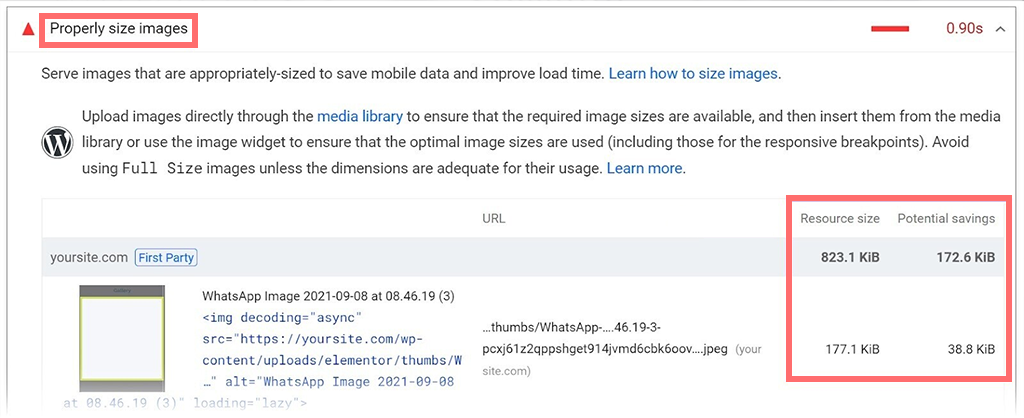
- Google PageSpeed Insights zeigt, welche Bilder zu groß sind und wie viel Platz Sie sparen können.
- So optimieren Sie Bilder:
- Komprimieren Sie Bilder mit Tools wie TinyPNG oder ShortPixel.
- Verwenden Sie für jedes Bild das richtige Format (JPEG, PNG, GIF oder WebP).
- Verwenden Sie das Attribut „srcset“, um die richtige Bildgröße für verschiedene Geräte bereitzustellen.
- Laden Sie Bilder verzögert mit Plugins wie LazyLoad oder Smush.
- Für WordPress-Benutzer:
- Installieren Sie das TinyPNG-Plugin : Melden Sie sich an, fügen Sie das Plugin hinzu, installieren Sie es und aktivieren Sie es.
- Verwenden Sie die Massenoptimierung in der Medienbibliothek, um Bilder zu komprimieren.
- Warum es hilft:
- Bilder in der richtigen Größe werden schneller geladen und verbessern die Leistung.
- Die CSS-Größenänderung dauert länger, daher ist es besser, Bilder in der richtigen Größe hochzuladen.
- Responsive Bilder :
- Erstellen Sie mit dem Attribut „srcset“ unterschiedliche Bildgrößen für verschiedene Geräte.
- Browser wählen die beste Größe für den Bildschirm.
Beispiel für responsive Bilder:
<img
src="header-image-800w.jpg">
- Dies hilft dem Browser, die beste Bildgröße basierend auf der Bildschirmgröße auszuwählen.
3. Reduzieren Sie die Antwortzeit des Servers (TTFB)
Die Antwortzeit des Servers wird in Time to First Byte (TTFB) gemessen und gibt an, wie lange es dauert, bis der Server Ihrer Site das erste Datenbyte an den Browser sendet.
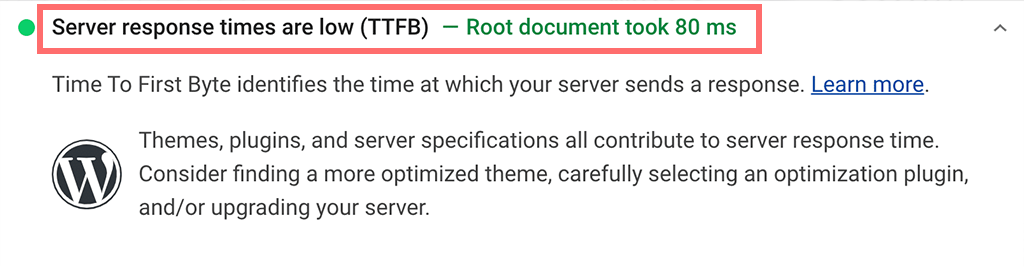
Je niedriger der Wert von TTFB ist, desto besser ist die Leistung der Website und wird sogar von Google PageSpeed Insights empfohlen.
So verbessern/reduzieren Sie TTFB:
- Wählen Sie einen qualitativ hochwertigen und schnellsten Webhosting-Anbieter , der Wert auf Geschwindigkeit und geringe Latenz legt.
- Verwenden Sie leichtgewichtige Themes und Plugins .
- Optimieren Sie den Servercode , um die Seitengenerierung zu beschleunigen.
- Reduzieren Sie die Anzahl der auf Ihrer Website installierten Plugins.
- Verwenden Sie ein Content Delivery Network (CDN) .
- Implementieren Sie Browser-Caching .
- Wählen Sie einen zuverlässigen Domain Name System (DNS)-Anbieter .
- Indizieren Sie Datenbanktabellen ordnungsgemäß und erwägen Sie bei Bedarf ein Upgrade auf eine schnellere Datenbank.
- Verbessern Sie die Serverleistung mit mehr RAM und schnelleren Prozessoren .
Warum es wichtig ist:
- Ein langsamer TTFB verzögert die Bereitstellung von Seiteninhalten und wirkt sich negativ auf die Seitenladegeschwindigkeit aus.
- Google empfiehlt, dass TTFB weniger als 600 Millisekunden betragen sollte.
Hinweis: Möglicherweise benötigen Sie Hilfe von einem Entwickler oder Ihrem Webhost, um diese Änderungen umzusetzen.
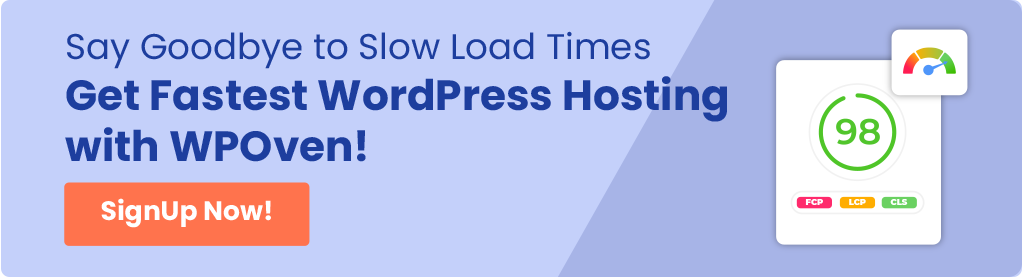
4. Vermeiden Sie die Verkettung kritischer Anfragen
Bei der Verkettung kritischer Anfragen müssen mehrere Dateien heruntergeladen werden, die Java und CSS enthalten, bevor eine Seite geladen werden kann, was das Rendern der Seite verlangsamen kann.
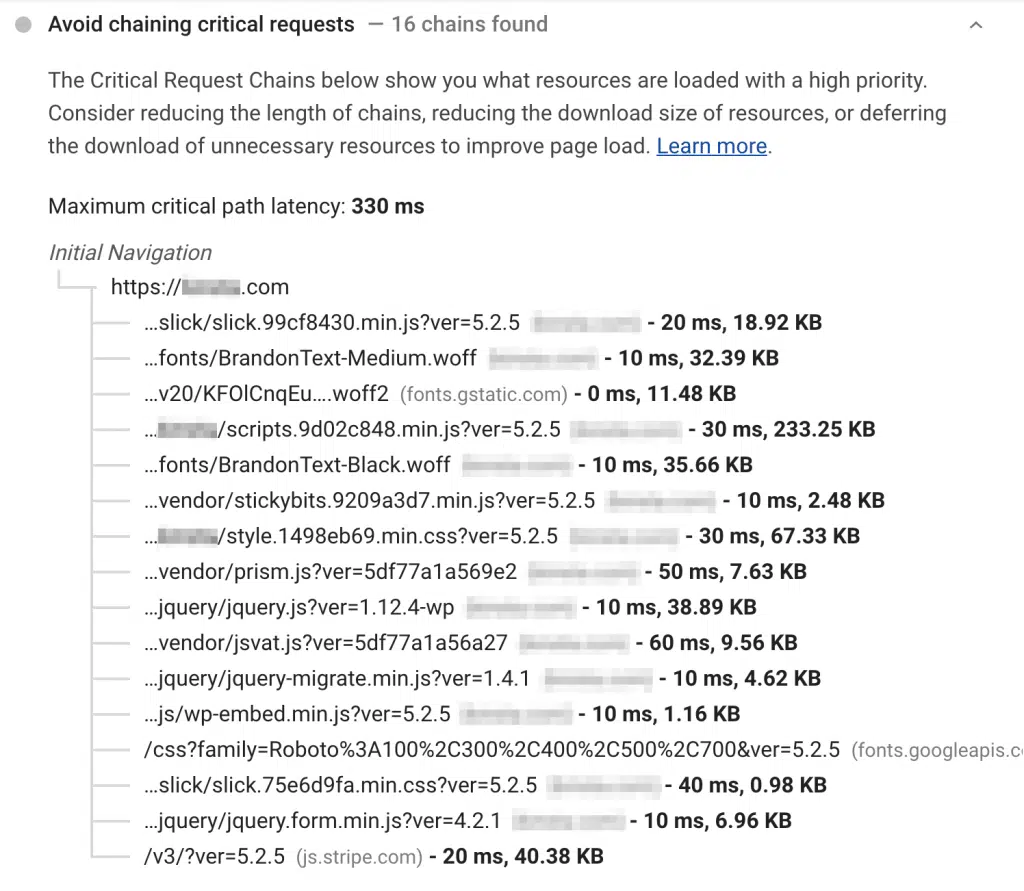
Google PageSpeed Insights zeigt diese Anfrageketten an, um Ihnen dabei zu helfen, die Ladezeiten zu verbessern.
- Um die Verkettung von Anfragen zu minimieren:
- Beseitigen Sie renderblockierende Ressourcen wie JavaScript und CSS.
- Verschieben Sie Bilder außerhalb des Bildschirms, damit sie geladen werden, nachdem die Seite sichtbar ist.
- Minimieren Sie JavaScript und CSS, um ihre Größe zu reduzieren.
- Optimieren Sie die Reihenfolge des Asset-Ladens:
- Verschieben Sie wichtige Inhalte an den Anfang Ihrer HTML-Datei.
- Priorisieren Sie kritische Ressourcen, die zuerst geladen werden sollen.
- Verwenden Sie die Attribute „async“ und „defer“:
- „Async“ lässt den Browser Dateien im Hintergrund laden, während die Seite angezeigt wird.
- „Verzögern“ verzögert das Laden von Dateien, bis die Seite sichtbar ist.
- Tests sind wichtig , da diese Attribute bei einigen Skripten Probleme verursachen können.
- Beispiel für einen Tiernahrungsladen :
- Der Text wird erst angezeigt, wenn Bilder geladen sind, und Bilder müssen zuerst mit CSS geladen werden, wodurch eine Kette entsteht.
- Legen Sie Prioritäten fest, sodass kritische Inhalte zuerst geladen werden und weniger wichtige Inhalte erst danach.
- Wenn Sie Hilfe benötigen , bitten Sie einen Entwickler, Ihrer Website die Skript-Tags „async“ und „defer“ hinzuzufügen.
Dies trägt dazu bei, dass Ihre Seite schneller geladen wird, indem Verzögerungen durch verkettete Anfragen reduziert werden.

5. CSS und JavaScript minimieren
Zweifellos ist CSS für das Erscheinungsbild Ihrer Website verantwortlich, aber oft sind diese Dateien größer als nötig. Ebenso ist JavaScript für die Funktionalität der Website verantwortlich, muss aber auch optimiert werden. Wenn der Code für diese beiden Dateien nicht gut optimiert ist, kann dies die Leistung der Website erheblich beeinträchtigen.
Die Minimierung ihres Codes durch das Entfernen unnötiger Zeichen wie Leerzeichen und Kommentare kann dazu beitragen, die Website-Geschwindigkeit zu steigern.
Tools zum Minimieren von Code:
- Toptal CSS Minifier
- Toptal JavaScript Minifier
- Minimieren
JavaScript-Frameworks/-Bibliotheken wie jQuery und React können ebenfalls hilfreich sein, da sie leichtgewichtig und schnell sind.
WordPress-Benutzer können Minify-Plugins verwenden wie:
- Kolibri
- LiteSpeed-Cache
- W3 Gesamtcache
- Automatisch optimieren
- WP Rocket
Vorteile der Codeminimierung:
- Reduziert die Dateigröße
- Beschleunigt das Laden der Website
6. Schlüsselanforderungen vorab laden
Schlüsselanforderungen vorab laden tragen dazu bei, Ihre Website zu beschleunigen, indem wichtige Dateien priorisiert werden, die zuerst geladen werden. Diese Technik reduziert die Anzahl der Anfragen, die der Browser an den Server stellen muss.

Zu den häufigsten Schlüsselanfragen gehören:
- Schriftarten
- JavaScript-Dateien
- CSS-Dateien
- Bilder
So implementieren Sie :
- Fügen Sie
<link rel="preload" href="example.com">-Tags zu Ihrerheader.phpDatei hinzu. - Verwenden Sie Plugins wie Perfmatters, WP Rocket oder Pre* Party Resource Hints.
- Für WordPress können Sie auch Plugins wie Preload Images verwenden.
Wenn Sie Hilfe benötigen , bitten Sie einen Entwickler, kritische Anfragen zu identifizieren und das Preload-Tag zum Code hinzuzufügen.
7. Verschieben Sie Offscreen-Bilder
Das Zurückstellen von Bildern außerhalb des Bildschirms bedeutet, dass nur Bilder geladen werden, die sofort auf dem Bildschirm sichtbar sind. Dieser Vorgang wird allgemein als Lazy Loading bezeichnet.
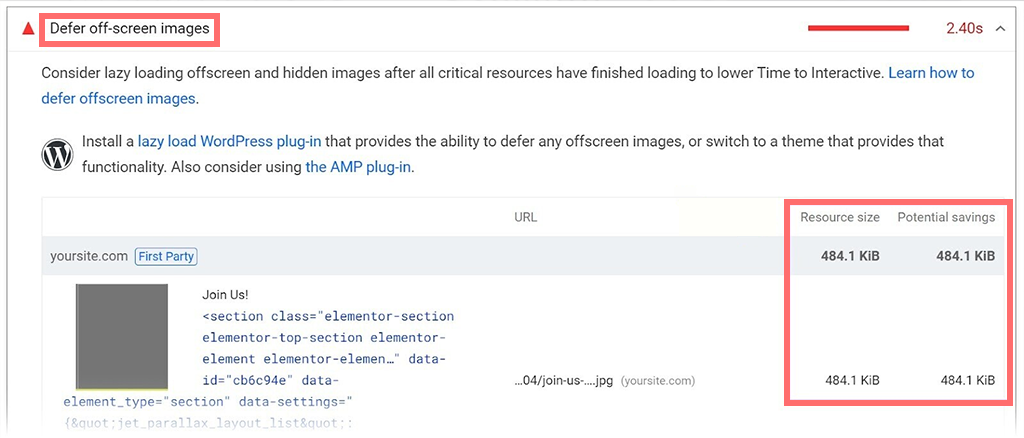
Mit dieser Technik lädt der Browser nur die Bilder herunter, die für Besucher auf dem Bildschirm sichtbar sind, anstatt sie alle auf einmal herunterzuladen.
- Vorteile des verzögerten Ladens :
- Verbessert die Seitenleistung.
- Reduziert Ladezeiten, insbesondere auf Mobilgeräten mit langsamerem Internet.
- So implementieren Sie : Sie können jedes dieser WordPress-Plugins verwenden:
- a3 Lazy Load
- Lazy Load von WP Rocket
- Autoptimize (einschließlich Lazy-Loading-Funktionen)
- Lazy Loader
- Warum Lazy Loading verwenden :
- Priorisiert sichtbare Bilder.
- Beschleunigt das Laden der Seite, indem Bilder außerhalb des Bildschirms zurückgestellt werden, bis sie benötigt werden.
- Sogar Google empfiehlt Lazy Loading für eine bessere Leistung und schnellere Ladezeiten.
8. Vermeiden Sie Weiterleitungen über mehrere Seiten
Leitet den Datenverkehr automatisch von einer URL zu einer anderen weiter. Dies ist eine sehr gängige Praxis, wenn eine Seite auf der Website gelöscht oder verschoben werden muss.

Lesen Sie: Wie funktioniert die WordPress-Redirect-URL? Die 5 besten Methoden
Wie Weiterleitungen den PageSpeed beeinflussen :
- Wenn Sie versuchen, auf eine umgeleitete Seite zuzugreifen, teilt der Server Ihrem Browser mit, dass die Seite verschoben wurde.
- Ihr Browser versucht dann, die neue URL abzurufen, was zusätzliche Schritte und damit Zeit zum Laden der neuen Seite erfordert.
Weiterleitungsketten verstehen :
- Weiterleitungsketten treten auf, wenn mehrere Weiterleitungen von der ursprünglichen URL zur endgültigen URL erfolgen.
- Beispiel: URL A leitet zu URL B weiter und URL B leitet zu URL C weiter.
- Diese Ketten verlangsamen Ihre Website weiter, da die Anzahl der Schritte zugenommen hat, die für die Verarbeitung jedes Schritts mehr Zeit in Anspruch nehmen.
Auswirkungen von Weiterleitungsketten :
- Die Google Search Console kann bis zu 10 Weiterleitungen verfolgen, ohne ein Problem zu melden.
- Dennoch können Weiterleitungsketten die Ladegeschwindigkeit Ihrer Website unnötig verlangsamen.
Best Practices zur Verbesserung der Seitengeschwindigkeit :
- Direkte Weiterleitungen : Leiten Sie immer direkt von der ursprünglichen URL zur neuesten URL weiter, um Verzögerungen zu minimieren.
- Auf Weiterleitungsketten prüfen :
- Verwenden Sie SEO-Tools wie SEMrush, um Weiterleitungsketten zu identifizieren und zu beheben.
Redirect-Ketten reparieren :
- Melden Sie sich bei Ihrem Content-Management-System (CMS) an.
- Löschen Sie unnötige Weiterleitungen.
- Richten Sie eine neue Weiterleitung ein, die den Datenverkehr direkt von der Originalseite zur aktuellen Seite weiterleitet.
Verwendung von WordPress-Umleitungs-Plugins :
- Mehrere Plugins können bei der Verwaltung von Weiterleitungen helfen, z. B. Easy Redirect Manager, Redirection und Simple Page Redirect. Mehr darüber erfahren Sie in unserem Beitrag „So richten Sie WordPress-Redirect-Plugins ein“.
Vermeidung mehrerer Weiterleitungen :
- Verwenden Sie Weiterleitungen nur bei Bedarf.
- Übermäßige Weiterleitungen können Ihre Website verlangsamen, daher ist es wichtig, sie auf ein Minimum zu beschränken.
9. Begrenzen Sie die Größe des Dokumentobjektmodells
Das Document Object Model (DOM) ist eine baumartige Struktur, die den HTML-Code einer Webseite darstellt. Jedes Element im HTML wird zu einem Knoten in diesem Baum. Dadurch konnten die Browser HTML in Objekte umwandeln.

- Auswirkungen der großen DOM-Größe :
- Ein großes DOM kann die Ladezeiten Ihrer Seite verlangsamen und das Benutzererlebnis beeinträchtigen.
- Häufige Ursachen für große DOMs :
- Schwere WordPress-Themes können dem DOM viele Elemente hinzufügen.
- Komplexes CSS-Styling kann auch zu einem großen DOM beitragen.
- Empfehlungen zur Reduzierung der DOM-Größe :
- HTML vereinfachen : Entfernen Sie unnötige Elemente und Attribute.
- Sauberer Code : Vermeiden Sie ungenutzte JavaScript- und CSS-Dateien.
- Serverseitiges Rendering (SSR) : Rendern Sie Seiten auf dem Server, bevor Sie sie an den Client senden.
- Vermeiden Sie visuelle Seitenersteller : Diese erstellen häufig großes, komplexes HTML.
- Vermeiden Sie das Kopieren und Einfügen von Text in WYSIWYG-Buildern : Dadurch können unnötige Elemente hinzugefügt werden.
- Wählen Sie saubere Themes und Plugins : Suchen Sie nach solchen mit effizientem, sauberem Code.
- Tools zur Analyse und Verbesserung der DOM-Größe :
- Verwenden Sie Tools wie Google Chrome DevTools, um Ihre DOM-Größe zu analysieren.
- Möglicherweise benötigen Sie die Hilfe eines Entwicklers, um die erforderlichen Änderungen vorzunehmen.
10. Beschränken Sie die übermäßige Nutzung von Code Dritter
Wenn Sie Skripte, Pixel und Plugins anderer Unternehmen wie Analysetools und Werbung verwenden, kann dies Ihre Website verlangsamen und Ihren PageSpeed Insights-Score beeinträchtigen.
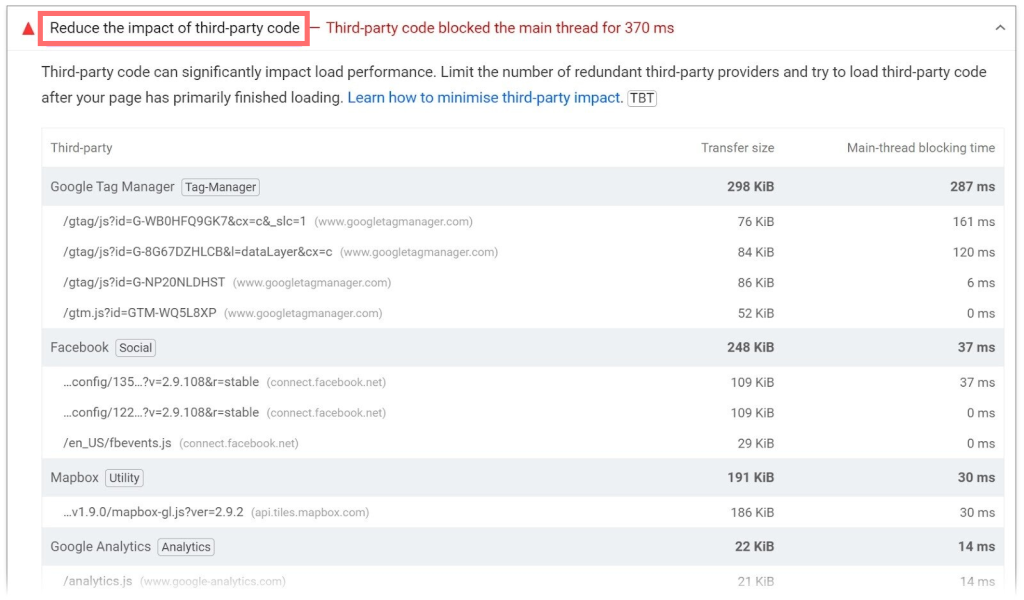
Dies bedeutet jedoch nicht, dass Sie sie einfach vermeiden oder nicht verwenden sollten. Verwenden Sie nur diejenigen, die unbedingt erforderlich sind, und versuchen Sie, die Abhängigkeit von solchen Codes zu vermeiden.
- Bedeutung des Codes von Drittanbietern :
- Einige sind nützlich, wie Google Analytics für die Leistungsverfolgung oder Facebook Pixel für Werbekampagnen.
- Andere sind möglicherweise unnötig, insbesondere wenn Sie sie nicht mehr verwenden.
- Empfehlungen :
- Überprüfen Sie regelmäßig den Code von Drittanbietern auf Ihrer Website.
- Entfernen Sie unnötigen Code, um die Leistung zu verbessern.
- Achten Sie auf den von PageSpeed Insights gekennzeichneten Code von Drittanbietern.
- Notieren und entfernen Sie alle unbekannten oder nicht benötigten Unternehmensskripte.
- So entfernen Sie unnötigen Code :
- Löschen Sie den Code aus Ihrem CMS.
- Deinstallieren Sie nicht verwendete Plugins, wenn Sie WordPress verwenden.
- Entfernen Sie Tags aus Ihrem Tag-Management-Tool.
- Beispiele für notwendige Skripte von Drittanbietern :
- Schaltflächen und Feeds zum Teilen in sozialen Medien.
- Einbettungen von YouTube-Videos.
- iFrames für Anzeigen.
- Bibliotheken für JavaScript, Schriftarten und andere Elemente.
- Minimierung der Auswirkungen des erforderlichen Codes von Drittanbietern :
- Verzögern Sie das Laden von JavaScript.
- Verwenden Sie Link-Tags mit Pre-Connect-Attributen.
- Selbsthostende Skripte von Drittanbietern.
11. Versuchen Sie, die Anzahl der Anfragen niedrig und die Übertragungsgröße klein zu halten
Wenn Ihre Browser mehr Anfragen an den Server stellen müssen, um die Seite zu laden, muss der Server mehr Arbeit leisten, um die Anfragen zu erfüllen und die Ressourcen zu senden, was letztendlich den Prozess verlangsamt und sich auf die Leistung der Website auswirkt.
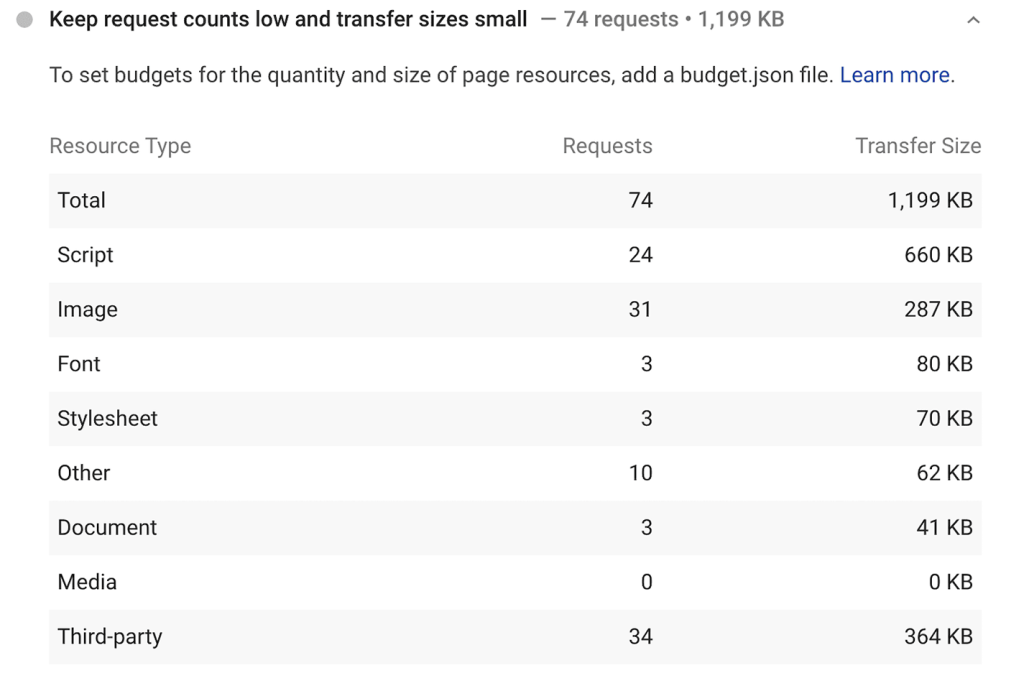
Daher empfiehlt sogar Google, Anfragen zu minimieren und die Ressourcengröße zu reduzieren, um schnellere Ladezeiten der Website zu erreichen.
Die Empfehlung verstehen :
- Ähnlich wie bei „Vermeiden Sie die Verkettung kritischer Anfragen“ handelt es sich hierbei nicht um eine Pass/Fail-Prüfung.
- Sie sehen eine Liste mit der Anzahl der Anfragen und deren Größen.
Setzen Sie Ihre Standards :
- Es gibt keine definierten Regeln zum Festlegen der Anzahl der Anfragen oder der Ressourcengröße.
- Google empfiehlt Ihnen, ein Leistungsbudget entsprechend Ihren spezifischen Zielen zu erstellen.
Was Sie in ein Leistungsbudget einbeziehen sollten :
- Gesamtzahl der verwendeten Web-Schriftarten.
- Anzahl der Bilder und ihre maximale Größe
- Die Anzahl der aufgerufenen externen Ressourcen.
- Die Größe von Skripten und Frameworks.
Vorteile eines Leistungsbudgets :
- Es hilft Ihnen, Leistungsziele festzulegen und diese einzuhalten.
- Es hilft Ihnen dabei, Entscheidungen zur Eliminierung oder Optimierung von Ressourcen zu treffen, wenn das Budget überschritten wird.
12. Entfernen Sie nicht verwendetes CSS
Jeder Code in Ihrem Stylesheet muss geladen werden, damit Ihre Webseite angezeigt wird, unabhängig davon, ob er verwendet wird oder nicht. Manchmal enthalten Stylesheets unnötiges oder nie verwendetes CSS, was Ihre Website nur verlangsamt.
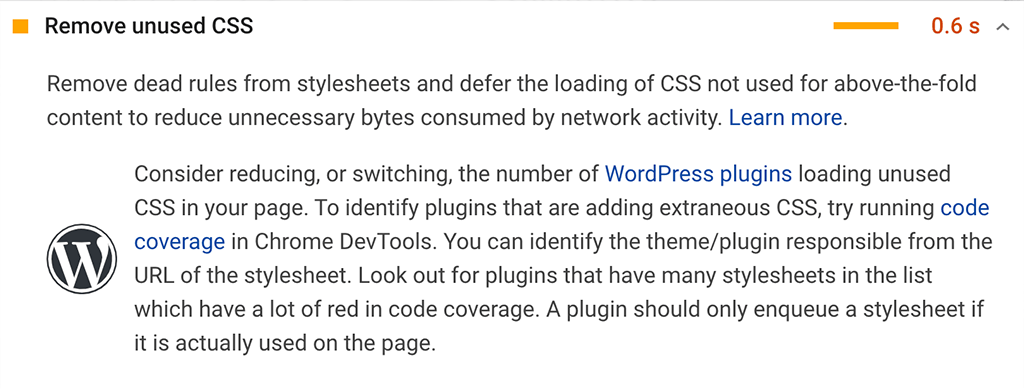
Google schlägt außerdem vor, dass das Entfernen nicht verwendeter CSS dazu beitragen kann, Ihre Website schneller zu machen. Dazu können Sie die erforderlichen Stile entweder direkt in den HTML-Code einbinden oder das Laden verzögern, bis sie benötigt werden. Tools wie Chrome DevTools können Ihnen dabei helfen, ungenutztes CSS zu finden und zu entfernen.
13. Reduzieren Sie die JavaScript-Ausführungszeit
JavaScript kann viele Ressourcen des Hauptthreads beanspruchen, was Ihre Website verlangsamen kann. PageSpeed Insights informiert Sie darüber, ob JavaScript ein wesentlicher Faktor für diese Verlangsamung ist.

So verbessern Sie dies:
- Reduzieren Sie die JavaScript-Ausführung : Befolgen Sie die Tipps zur Reduzierung der Haupt-Thread-Arbeit, die Ihnen dabei helfen sollten, die von PageSpeed Insights hervorgehobenen Leistungsprobleme zu beheben.
14. Verwenden Sie Videoformate für animierte Inhalte
Sie fragen sich vielleicht, warum Sie sich für Videoformate statt für GIFs entscheiden. Zweifellos können GIFs Ihre Beiträge ansprechender machen, aber sie können Ihre Website verlangsamen. PageSpeed Insights empfiehlt sogar die Verwendung von Videos.
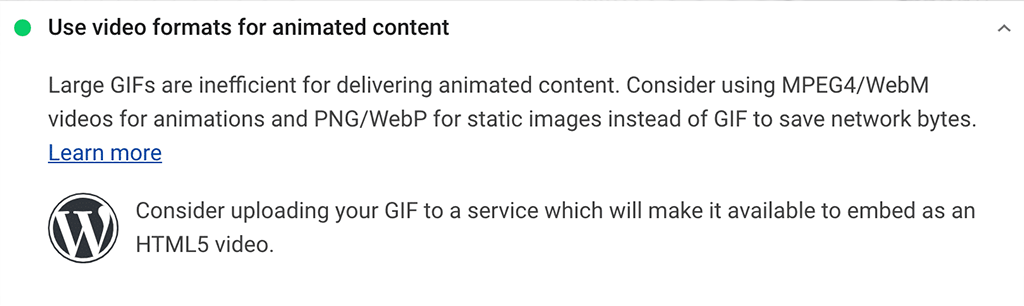
- Um also dem Vorschlag von PageSpeed Insights zu folgen, wählen Sie ein Videoformat
Entscheiden Sie zwischen:- MP4 : Funktioniert mit den meisten Browsern, hat aber etwas größere Dateien.
- WebM : Optimierter, funktioniert aber möglicherweise nicht mit allen Browsern.
- Konvertieren Sie GIF in Video
Um GIFs in Videos zu konvertieren, installieren Sie ein kostenloses Tool namens FFmpeg , das bei der Konvertierung von Dateiformaten hilft. Öffnen Sie anschließend Ihre Befehlszeile und geben Sie den folgenden Befehl ein:
ffmpeg -i input.gif output.mp4
Ersetzen Sie hier input.gif durch den Namen Ihres GIFs und output.mp4 durch Ihren bevorzugten Videonamen.
15. Stellen Sie sicher, dass der Text beim Laden des Webfonts sichtbar bleibt
Genau wie Bilder oder Grafiken auf Ihrer Website können auch Webfonts groß sein und lange zum Laden benötigen. Im schlimmsten Fall zeigt der Browser den eigentlichen Text möglicherweise erst an, wenn die Schriftart vollständig geladen ist.

Dies kann die Benutzererfahrung erheblich beeinträchtigen, weshalb sogar Google Folgendes empfiehlt:
Beheben Sie das Problem
Um den Text beim Laden der Schriftart sichtbar zu halten, verwenden Sie die Font Display API. Sie müssen Ihrem Stylesheet (style.css) eine Zeile hinzufügen.
Fügen Sie den Code hinzu
Öffnen Sie Ihr Stylesheet und suchen Sie die @font-face Regel. Fügen Sie diese Zeile hinzu:
font-display: swap;
Dadurch wird sichergestellt, dass Ihr Text mit einer Ersatzschriftart angezeigt wird, bis die Webschriftart vollständig geladen ist.
Ebenso kann es viele weitere Empfehlungen von Google PageSpeed Insights geben. Wir haben einige der häufigsten und wichtigsten aufgeführt, die Sie beachten sollten.
Neben den Google PageSpeed Insight-Empfehlungen können Sie sich auch unsere „22 besten Möglichkeiten zur Beschleunigung der WordPress-Leistung“ ansehen.

Zusammenfassung
Google PageSpeed Insights sollte eine Ihrer obersten Prioritäten auf der SEO-Liste sein. Dies bedeutet jedoch nicht, dass Sie eine perfekte Punktzahl von 100 anstreben sollten (was praktisch nicht machbar ist).
Wenn Sie sich zu sehr darauf konzentrieren, ein perfektes Ergebnis zu erzielen, kann dies Ihre Zeit und Mühe verschlingen und Sie von anderen wichtigen Aufgaben ablenken, die für das Ranking Ihrer Website von größerer Bedeutung sein könnten.
In diesem Beitrag haben wir versucht, jeden Aspekt von Google PageSpeed Insights zu erklären, einschließlich seiner Bedeutung aus SEO-Sicht und seiner Bewertungsgewichtung.
Darüber hinaus haben wir einige der besten Methoden zur Verbesserung der Geschwindigkeit und Leistung Ihrer Website vorgestellt, die auch dazu beitragen, Ihren PSI-Score zu verbessern.
Wenn Sie noch Fragen oder Zweifel haben oder Vorschläge machen möchten, teilen Sie uns dies bitte im Kommentarbereich unten mit.

Rahul Kumar ist ein Web-Enthusiast und Content-Stratege, der sich auf WordPress und Webhosting spezialisiert hat. Mit jahrelanger Erfahrung und seinem Engagement, über Branchentrends auf dem Laufenden zu bleiben, entwickelt er effektive Online-Strategien, die den Traffic steigern, das Engagement steigern und die Conversions steigern. Rahuls Liebe zum Detail und seine Fähigkeit, überzeugende Inhalte zu erstellen, machen ihn zu einer wertvollen Bereicherung für jede Marke, die ihre Online-Präsenz verbessern möchte.